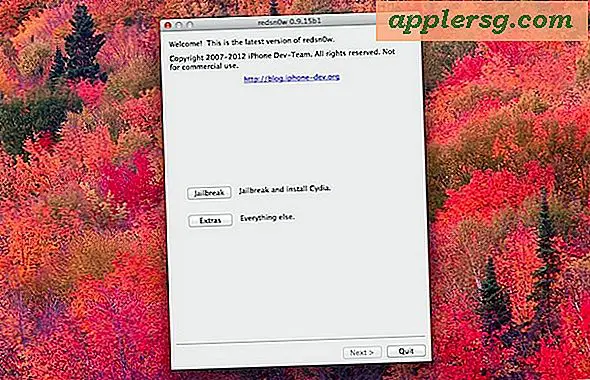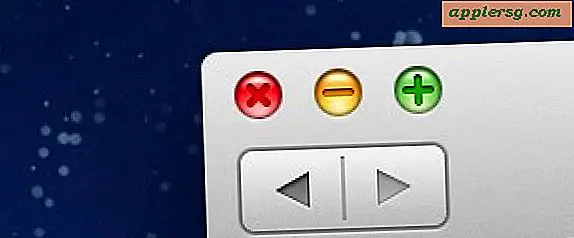Comment effacer tous les fichiers journaux utilisateur sur un Mac
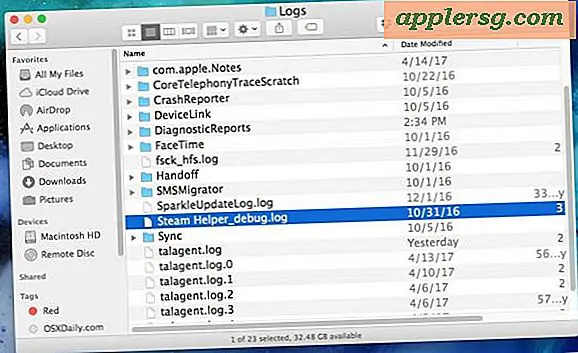
Mac OS dispose d'un système de journalisation de niveau applicatif élaboré qui surveille et enregistre les diverses fonctionnalités au niveau du système et de l'application, y compris les plantages d'applications, les problèmes et les erreurs internes au sein des applications. La plupart de ces informations de journalisation concernent uniquement le débogage et l'utilisation par les développeurs et ont peu d'utilité pratique pour les utilisateurs Mac, mais lorsque vous soumettez un rapport de bogue pour une application écrasée, ce sont les types de journaux généralement rassemblés et inclus dans ce crash. rapport ou rapport de bogue.
Nous allons vous montrer comment accéder aux fichiers journaux bruts et effacer ces journaux de niveau utilisateur à partir d'un Mac. Ceci est vraiment destiné aux utilisateurs Mac avancés qui savent ce qu'ils font avec ces fichiers journaux et pourquoi ils pourraient vouloir les supprimer, il ne vise pas du tout l'utilisateur moyen ou novice.
Pour être parfaitement clair, ce ne sont pas des journaux de l'activité de l'utilisateur, ou rien de ce genre. Ces journaux sont presque entièrement des journaux d'erreur et d'erreur pour des applications particulières. Malgré ce que certains utilitaires tiers peuvent prétendre, la suppression des journaux de niveau utilisateur n'est pas une tâche nécessaire et cela ne devrait pas non plus être encouragé. Semblable à l'effacement de la mémoire cache et au nettoyage des fichiers temporaires sur un Mac, il n'y a aucun avantage pratique à supprimer des journaux pour un utilisateur Mac moyen et la grande majorité ne devrait pas le faire. Si vous souhaitez simplement afficher les journaux, l'ouverture de l'application Console est généralement une meilleure approche.
Comment effacer les journaux de l'utilisateur à partir de Mac OS
N'oubliez pas de sauvegarder votre Mac avant de commencer. Ne sautez pas sauvegarder un Mac avant de supprimer un fichier.
- Dans le Finder Mac, déroulez le menu "Aller" et choisissez "Aller au dossier"
- Entrez exactement le chemin du répertoire suivant, y compris le tilde:
- Sélectionnez sélectivement les journaux que vous souhaitez inspecter ou supprimer, ou bien vous pouvez les sélectionner et les supprimer tous
- Videz la corbeille comme d'habitude
~/Library/Logs

Il est très rare que les fichiers journaux prennent de la taille ou deviennent un fardeau. Il est donc peu probable que vous restauriez un espace disque significatif en supprimant les fichiers journaux, ce qui peut prendre quelques mégaoctets ou même quelques kilo-octets.
Bien que la suppression et la suppression des fichiers journaux n'aient pratiquement aucun avantage pratique, nous sommes régulièrement interrogés à ce sujet. Certains utilisateurs de Mac peuvent néanmoins effacer leurs journaux dans le cadre d'une série de tâches de nettoyage manuel telles que l'effacement des caches et des fichiers temporaires ainsi que la vidange des caches de navigateur Web dans Safari ou Chrome, le redémarrage et la maintenance générale du système. Peut-être y at-il un effet placebo pour l'utilisateur avec les logs, mais contrairement au redémarrage et à la maintenance du système, il n'y a vraiment pas de bénéfice pour la plupart des non-développeurs.
Quels sont les fichiers journaux utilisateur sur Mac OS de toute façon?
Comme indiqué précédemment, la plupart des fichiers journaux des utilisateurs sont des journaux de plantage d'applications ou d'erreurs d'application. La plupart des erreurs d'application qui sont consignées ne seront même jamais apparentes à l'utilisateur, il s'agit simplement d'une activité en arrière-plan dans l'application elle-même qui peut échouer ou boguer ou déclencher une autre erreur.
Si vous utilisez Quick Look ou TextEdit pour afficher l'un des fichiers journaux, vous trouverez qu'il contient principalement des messages d'erreur qui n'ont aucune valeur utilisateur pratique, voici un exemple d'un tel journal:

Comme vous pouvez le voir, presque toutes ces données sont totalement hors de propos et sans signification pour l'utilisateur moyen de Mac, elles sont principalement destinées aux programmeurs et aux développeurs qui déboguent leurs applications.
Est-ce que la suppression de journaux va accélérer mon Mac?
Non, la suppression des journaux n'accélère pas votre Mac. Je ne peux penser qu'à un seul exemple spécifique à l'application Terminal où il est accéléré en supprimant des fichiers journaux système spécifiques, et j'utilise un Mac depuis les années 1980 (oui, un dinosaure virtuel). Comme mentionné à plusieurs reprises, il n'y a pratiquement aucun avantage pratique pour l'utilisateur moyen de supprimer les journaux d'utilisateurs sur un Mac.
Avez-vous des conseils, astuces, conseils, rituels ou opinions concernant la suppression et la suppression des fichiers journaux des comptes d'utilisateurs sur un Mac? Faites le nous savoir dans les commentaires!